[円弧]コマンドの[基点]で円の作図方法や基点位置を変更する
[円弧]コマンド実行後、[基点]の機能を使用することで円の作図方法や基点位置の変更をおこなうことができます。
始点と終点を直径とした円を作図する
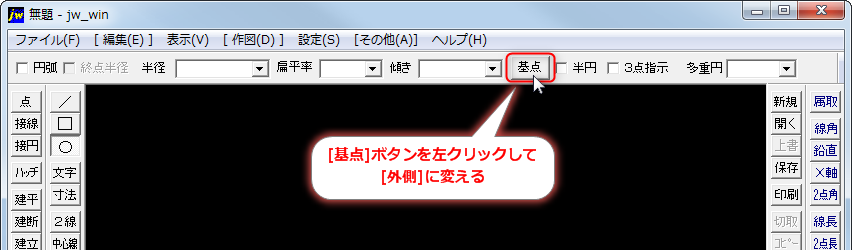
[円弧]コマンドを実行後、コントロールバーに表示されている[基点]ボタンを左クリックして表示を[外側]に変えます。

次に円の始点とする位置で左クリック(読取位置の場合は右クリック)します。
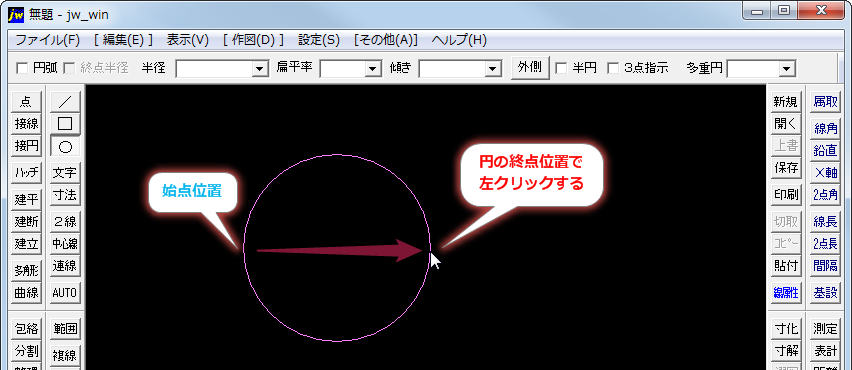
始点位置が指定されるとマウスポインタの動きに合わせ円が広がります。 続けて円の終点とする位置で左クリック(読取位置の場合は右クリック)します。
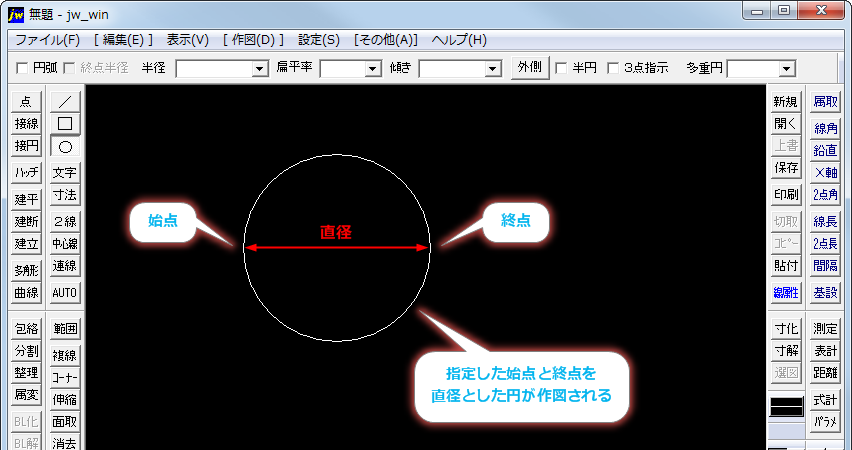
円の大きさが確定し、始点と終点の2点間の距離を直径とした円が作図されました。
円の基点位置を変更する

[円弧]コマンドを実行後、[半径]入力ボックスに作図する円の半径を入力します。 半径入力後、作図ウィンドウに指定した半径の円が仮線で表示されます。 この円は初期状態で円の中心を基準としています
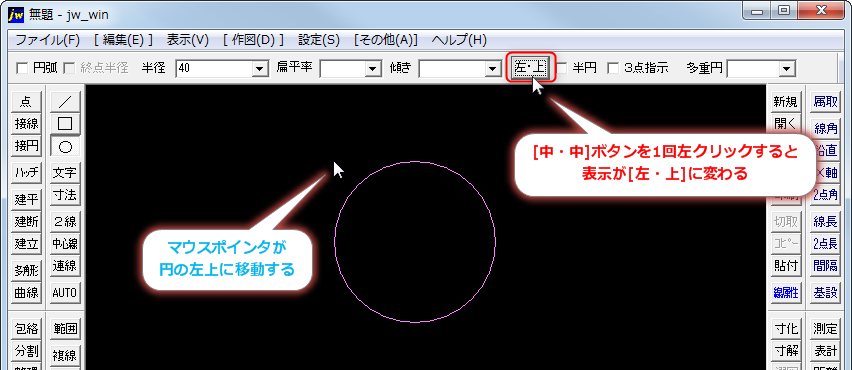
円が仮表示された状態でコントロールバーの[中・中]ボタンを1回左クリックするとボタンの表示が「中・中」から「左・上」に変わります。 それと同時に円の基準となるポインタの位置も左上に移動します。
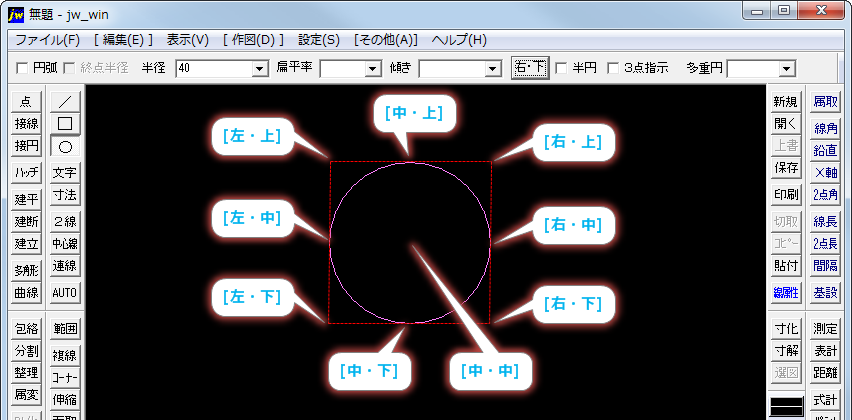
続けて[左・上]ボタンを左クリックすると基点位置を次々に変更することができます。 指定できる基点位置は「左上」「左中」「左下」「中上」「中中」「中下」「右上」「右中」「右下」の9ヶ所です。
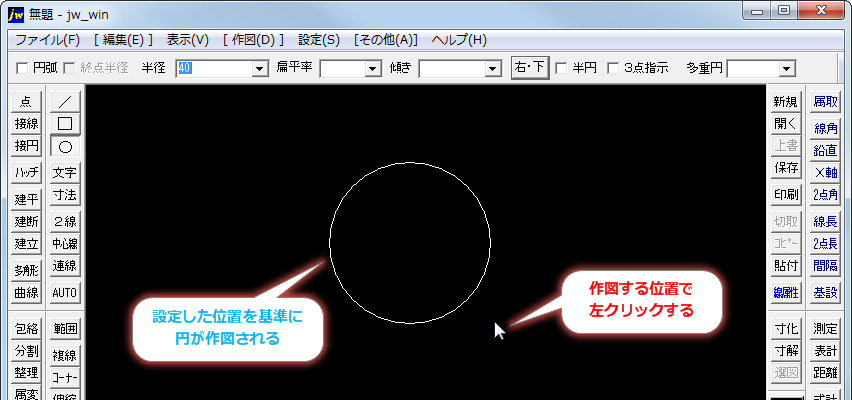
指定する基点位置に変更後、作図する位置で左クリック(読取位置の場合は右クリック)すると円が作図されます。

Copyright © 2006-2024
Jw_cad超初心者道場 All Rights Reserved.
